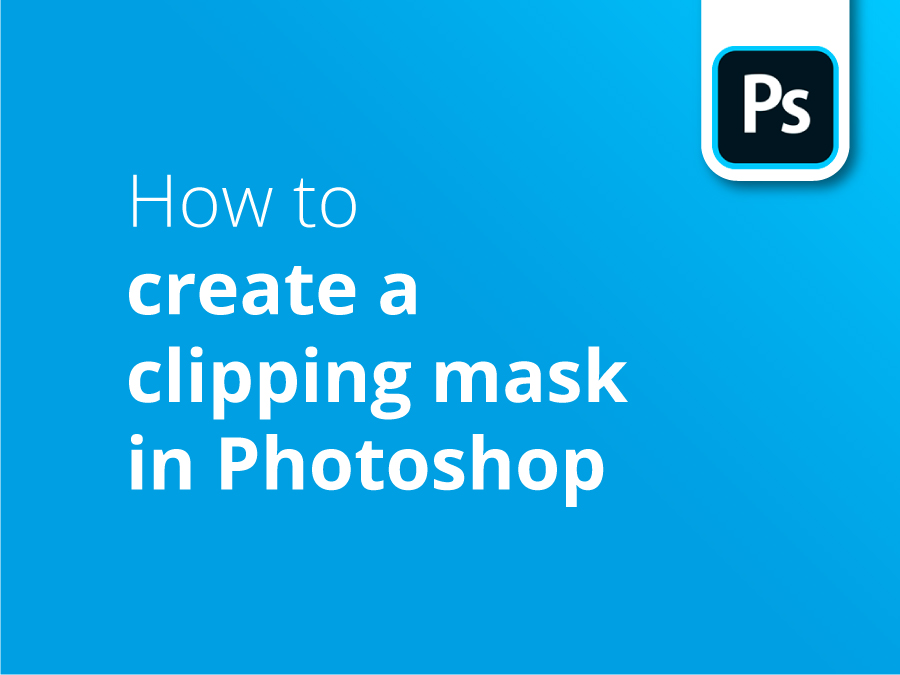Често при проектиране искате да наложите изображение върху фон. Във Photoshop можем да направим това, като изрежем изображението върху слоя отдолу. Но какво да правим, ако искаме фоновото изображение да определи формата и изрязването на изображението, което е поставено отгоре?
В нашия видео урок ще ви покажем как с помощта на маската за изрязване може да вземете функция от фоновия слой, за да контролирате видимостта на слоя, който искате да изрежете отгоре. След като разберете как да ги използвате, изрязващите маски ще ви спестят много време при създаването на страхотни комбинирани изображения.
Сливане във фонов режим
Маските за изрязване улесняват значително живота, когато искате да създадете граници, които ограничават изображенията в рамките на определени форми. Можете дори да използвате елементи от фоновото изображение, които да зададете като рамка за изрязване на насложеното изображение във форма, както ще видите в нашия видеоклип, когато вземаме изображение на някой, който сърфира, и го правим да се появи на телевизионен екран във фонов режим.
Създаване на граници
При редактиране на наложеното изображение маската за изрязване също е полезен начин за създаване на граници, които ви позволяват да работите само в тази област. Ще можете да размазвате, филтрирате и драскате, без да преминавате границите.
Подредени във ваша полза
Възможно е да откриете, че изображението, което сте изрязали в долния слой, може да се възползва от определени процедури, за да се разположи добре на фона. В урока използваме определени ефекти, за да се уверим, че нашият сърфист наистина изглежда като по телевизията. Показваме ви как да използвате ефекти и прозрачности за наслагване на добавения слой, като просто подреждате маски за изрязване една върху друга, за да постигнете желания ефект.
Видео урок: Как да създадем изрязваща маска във Photoshop
Ако този урок ви е харесал, има цяла поредица, която можете да разгледате, когато се абонирате за нашия канал в YouTube тук:
Когато дойде време да изпратите своя шедьовър за печат, Solopress предлага изгодни цени и безплатна доставка до Великобритания.
Видео транскрипция
Добре дошли отново в поредното ръководство за Solopress. Нека разгледаме изрязващите маски във Photoshop.
Преди да премина към изрязването на маските, трябва да се отбележи, че това не е същото като маските на слоевете във Photoshop. Маските на слоевете са тази малка икона тук и обикновено се използват за премахване на обект от неговия фон. Съвсем скоро ще направя урок за маските на слоевете, така че ако не искате да го пропуснете, не се колебайте да се абонирате.
Маските за изрязване имат две типични приложения. Най-често използваната е, ако искате изображението да се появи в нещо, например като този текст. Така че искам това изображение на сърфист да се появи в този текст.
Така че всичко, което трябва да направите, и това е в противоречие с това, ако като мен използвате много Illustrator и използвате маски, обикновено имате това изображение на този текст над изображението. При маските за изрязване във Photoshop е обратното. Така че може да се наложи малко корекция.
Но това, което трябва да направите, е да поставите снимката върху изображението, към което искате да бъде притисната, и след това да щракнете с десния бутон на мишката и да създадете маска за притискане. И ето, че всичко е готово. И с избрания слой, сърфистът, мога да преместя изображението там, където искам. И да го мащабирам, каквото искам да направя. И също така мога да хвана този текст и да го преместя.
Ако го поставите в положение, в което сте доволни, можете да свържете двата файла, за да избегнете това. Затова натиснете Shift и изберете двата слоя, щракнете върху тази малка верижка, за да ги свържете, и след това можете да ги преместите заедно.
Друго нещо, което си заслужава да се отбележи, е, че притискащите маски винаги се прилагат към всяко място, където има зает пиксел в слоя под тях. Така че нека просто обясня това. Например, ако изтрия част от този текст за сърф с мека четка. Маската за изрязване ще бъде лоялна към непрозрачността. Така че, ако изтрия този фон, можете да видите, че някои от тези пиксели са по-непрозрачни от други и са смесени. Маската за притискане ще бъде лоялна към това.
Сега ще приложа същите правила за изрязване на маски, но към това телевизионно изображение. Искам нашият сърфист да се появи в рамките на екрана. И така, това, което направих, е да изрежа екрана с помощта на инструмента за писане. Ако искате да научите как да използвате инструмента за писане, погледнете последния ни урок. Аз разгледах как да използвате инструмента Pen Tool в Illustrator но работи по същия начин и във Photoshop.
И така, това, което направих, е, че изрязах този екран и това е формата, която искам да използвам за своята маска за изрязване, и искам да сложа моя сърфист там. Добре, щракнете с десния бутон на мишката върху моя сърфист. Създайте маска за изрязване и ето я. Той е вътре, мога да го премествам.
Това е другата страхотна част от маските за изрязване. Можете да подреждате притискащи маски и да добавяте текстури, слоеве за настройка. Така че над тази имам малка телевизионна текстура тук, като някаква намеса, и можете да видите, че в момента тя трябва да бъде изрязана. Така че ще щракна с десния бутон на мишката, ще създам маска за изрязване и ето я в екрана на телевизора и можете да видите, че всичко се прилага към този слой отдолу, който е подчертан.
Мога да ги подредя и да добавя, например, нека добавим слой за корекция на вибрациите и да увеличим вибрациите. Наситеност, да се побъркаме, добре. И след това ще направим това, нека просто да го затворим. И тогава това, което можете да направите, в момента можете да видите, че е засегнато цялото изображение. И така, яркостта на телевизора е полудяла. И това е идеален пример защо ви е необходима маска за изрязване.
Така че щракнете с десния бутон на мишката, създайте маска за изрязване и сега тя ще се запази във формата. Така че можете да видите всичко това подредено над този слой, който е подчертан. Маска за изрязване, маска за изрязване, маска за изрязване и това наистина е основният начин, по който искате да използвате маските за изрязване.
Надявам се, че това ще ви помогне, уведомете ме за всички коментари по-долу и аз ще се свържа с вас и ще се видим отново за следващия, грижете се!